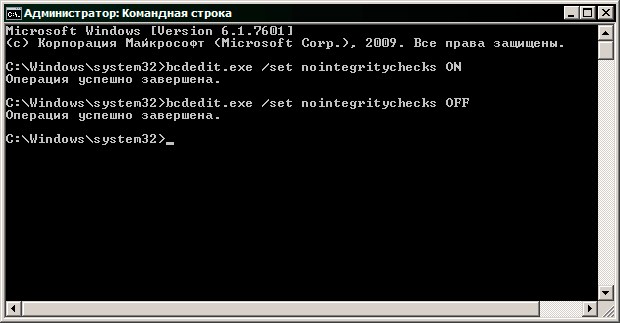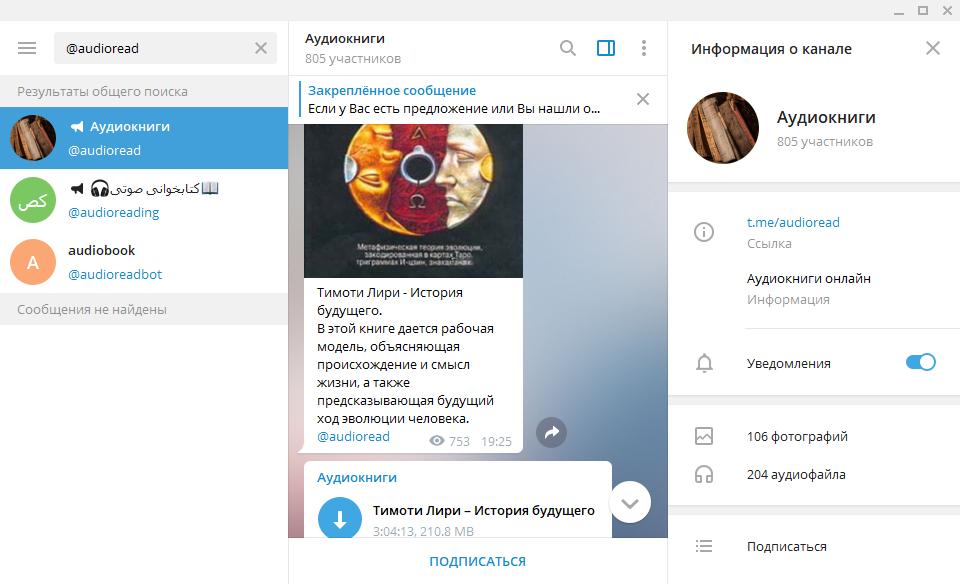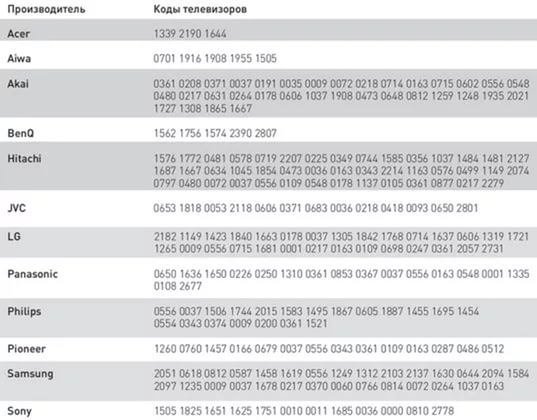Настройка цифровых каналов на телевизорах lg
Содержание:
- Настройка и использование
- Как настроить цифровые телеканалы
- Почему могут возникнуть проблемы и как их решить?
- Виды телевизионных сигналов
- Подключение телевизора LG Смарт ТВ к сети
- Основные параметры изображения
- Первое включение телевизора
- Цифровое телевидение
- Настраиваем цифровое телевидение
- Особенности изображения телевизоров LG
Настройка и использование
Регистрация аккаунта
Из-за ряда особенностей телевизоры фирмы LG требуют обязательной регистрации перед началом использования возможностей Smart TV.
Сделать это не сложно, просто следуйте инструкции, описанной ниже.
Нажмите кнопку Home на пульте управления. Это отправит вас в главное меню телевизора. В верхнем правом углу будет отображаться кнопка «Войти». Нажмите на нее. Если у вас уже есть учетная запись LG Apps, то просто введите свои данные в специальные поля и нажмите «Войти». Если же нет, выбираем пункт «Регистрация». Читать политику конфиденциальности и пользовательское соглашение или не читать – личное дело каждого, но для продолжения регистрации и то, и другое необходимо принять.
Теперь можно переходить к заполнению контактной информации. Введите адрес своей электронной почты и придумайте пароль. После этого нажмите кнопку «Проверка подлинности»
Это очень важно, потому что впоследствии через адрес почты можно будет сменить пароль, если вы его забудете, а также получать другую полезную информацию. Если же электронного почтового ящика у вас нет, создайте его на любом удобном сервисе, например, Яндекс или Google
Теперь можно нажимать заветную кнопку «Регистрация».
Теперь вам придется зайти в указанный ранее почтовый ящик, чтобы подтвердить регистрацию. Сделать это можно через любой ваш гаджет или компьютер, где есть выход в интернет при условии, что вы помните свой пароль. В электронном письме вас ждет ссылка, на которую необходимо нажать, чтобы успешно активировать аккаунт.
Вот и все, регистрация завершена, однако, не забудьте войти в аккаунт, чтобы начать пользоваться Smart TV. Для этого нажимаем сначала кнопку Exit, которая отправит вас к первоначальному экрану, а потом кнопку Home, чтобы снова зайти в главное меню. Нажимаем на «Войти» и вводим в полях свой адрес электронной почты и пароль. Не забудьте отметить галочкой пункт «Оставаться в системе». После того, как вы нажали кнопку «Войти», отказываемся от предложения системы заполнить подробную информацию о себе.
Первые настройки
Самая первая и наиболее часто встречающаяся проблема, появляющаяся после начала использования телевизора LG – это настройка его цветопередачи и прочих параметров изображения
Это очень важно, ведь пользователь приобретает телевизор как раз для того, чтобы смотреть его и наслаждаться качественной картинкой. Если параметры, установленные производителем, вас не устраивают, можно без труда перенастроить все под собственные нужды
При помощи соответствующей кнопки на пульте телевизора войдите в основное меню. Сейчас вас интересует вкладка «Изображение». В ней вы можете настроить все доступные параметры в соответствии с вашими личными потребностями. Здесь располагаются такие параметры:
- насыщенность;
- контрастность;
- яркость;
- резкость и др.
Если вы не хотите возиться с ручной настройкой, изготовитель предлагает несколько уже готовых режимов, например, «Динамический», или «Стандартный». В том же главном меню есть возможность включить или отключить субтитры, настроить звук, а при подключении телевизора к компьютеру его можно использовать как основной или дополнительный монитор.
Основные советы
Если поискать в интернете, то можно заметить, что многие проблемы с первоначальной настройкой повторяются от пользователя к пользователю. В основном люди пытаются добиться идеальной картинки, манипулируя с настройками изображения и спрашивая совета, как установить оптимальную температуру изображения, значение контрастности, какие параметры и вовсе следует отключить, чтобы сделать просмотр фильмов и телепередач максимально комфортным.
Дело в том, что однозначного и общепринятого ответа на этот вопрос нет и быть не может. Все зависит от конкретных условий, субъективного цветовосприятия и вкуса человека. Поэтому вы вряд ли найдете ответы на эти вопросы на форумах. Придется все же потратить лишний час своего времени на индивидуальную настройку.
Но вот с легкостью на форумах дают ответы на такие вопросы, как, например, подключение к телевизору беспроводных наушников, клавиатуры. Можно узнать и версию прошивки вашего телевизора, создать плейлист, подключить микрофон для караоке и даже то, как очистить кеш-память. Не скупитесь на время. Лучше посидеть немного, разбираясь в функциональных возможностях телевизора, чем при малейшей необходимости лезть за помощью в интернет. Внимательно изучите также и инструкцию по эксплуатации.
Это поможет более точно настроить цветовую гамму, подходящую конкретно для этого помещения. Ни в коем случае не пытайтесь ремонтировать телевизор самостоятельно, если у него еще не вышел срок гарантии.
Как настроить цифровые телеканалы
Ручной способ
Для установки вручную нужно следовать такому алгоритму действий:
- Узнаем параметры для настройки на сайте оператора услуг телевидения.
- Переходим в раздел «Меню».
- Выбираем вкладку «Каналы».
- Включаем «Кабельное телевидение» (более новые модели телевизоров могут не иметь такой функции).
- Переходим по кнопке «Ручная настройка». Потребуется ввести параметры оператора в соответствующие поля.
- Запускается процесс поиска, по окончании которого пользователь получает бесплатное цифровое ТВ.
<center>
</center>
Автоматический способ
Чтобы найти цифровые телеканалы автопоиском, придерживаются следующей пошаговой инструкции:
- На пульте есть кнопка «HOME», которую требуется нажать.
- Следуем по вкладке «Настройки».
- Выбираем «Опции». На этом этапе выбирается страна проживания. Для моделей, изготовленных после 2011 года, — это Россия, а для более ранних приемников – Германия.
- Если выбрано европейское государство, то нужно во вкладке «Языки» сменить язык эксплуатации на «Русский».
- Возвращаемся во вкладку «Настроек».
- Выбираем «Автопоиск».
- В появившемся окне выбираем тип сигнала «Кабель». Если же такое окно не появляется, то страна выбрана неверно. Требуется вернуться к предыдущим этапам.
- При соблюдении алгоритма потребуется задать «Быстрое сканирование». Вносим такие данные: частота Н – 247000, частота К – 770000, модуляция – 256, LD – авто.
- Вносим дополнительные пользовательские установки на выбор: только цифровое TV – модуль будет искать аналоговое и ДТВ телевидение, автоматическая нумерация – все каналы будут автоматически пронумерованы, пропуск кодированных каналов – исключается подключение платных сигналов.
- Запускаем поиск и просто ожидаем (примерно 20 минут).
- Установка закончена, можно наслаждаться просмотром качественного телесигнала.
<center>
</center> Эти способы — исчерпывающая инструкция для интересующихся, как настроить цифровое телевидение на телевизоре LG.
Почему могут возникнуть проблемы и как их решить?
При настройке цифрового вещания могут возникнуть некоторые проблемы. Но все они разрешимы.
Отсутствует изображение
Эта проблема возникает при подключении через приставку.
Если на экране нет изображения, это может означать то, что она подключена неправильно. Ресивер соединяется с телевизором при помощи HDMI-кабеля либо RCA-RCA. Антенна подключается к ресиверу.
Даже если антенна не работает, на экране телевизора должно быть изображение меню приставки. Если его нет, проблема может заключаться в одном из следующих вариантов:
- неправильное подключение (не в тот видеовход);
- проблемы с кабелем или разъемами;
- не включена приставка.
Первым делом стоит проверить ресивер. На включенном устройстве есть световая индикация зеленого или красного цвета. Если приставка подключена, но изображения все равно нет, следует убедиться в правильности подключения.
- Чаще всего ресивер подключается при помощью кабеля RCA с тремя разъемами-тюльпанами разного цвета: белого, красного, желтого. Если применяется кабель RCA, надо убедиться, что он подключен не к выходу, а ко входу телевизора. Вход обозначается указателем INPUT (I). выход – OUTPUT (O).
- В старых телевизорах может не быть порта для красного «тюльпана», в таком случае он просто не используется. В телевизорах с универсальным входом вместо разъема желтого цвета может применяться зелено-желтый. Такой вход тоже можно использовать.
- У некоторых телевизоров вместо входа RCA встроен вход типа «гребенка». Обычно цифровые ресиверы не комплектуются кабелем для подключения к такому входу. В таких случаях следует приобрести переходник «RCA – SCART». Более современные телевизоры можно подключить к приставке при помощи кабеля HDMI. Изображение с ним будет более четким, а звук чистым.
Если телевизор и приставка соединены правильно, но меню ресивера все равно не появляется на экране, следует убедиться, что подключен нужный видеовход. Переключение осуществляется нажатием на пульте от телевизора кнопки, которая в разных моделях может называться:
- AV/TV;
- AV;
- INPUT/OUTPUT;
- графическое изображение круга со стрелкой.
Для выбора подходящего видеовхода следует нажимать кнопку до тех пор, пока на экране не появится меню приставки.
Не настраиваются, пропали или сбились каналы
Если телевизор находит не все каналы, доступные в регионе, следует:
- убедиться, что антенна включена в приставку, а не в телевизор;
- проверить хороший ли контакт в разъеме присоединения антенны;
- уточнить количество каналов, доступных для данного населенного пункта;
- переместить антенну повыше, изменить ее направление или заменить на более мощную.
Куда обращаться за помощью?
В заключение — о том, что же делать, если несмотря на все усилия, каналы так и не настроены. При возникновении проблем с настройкой, которые абонент не может решить самостоятельно, можно обратиться за помощью:
В настоящее время появляются компании, платно осуществляющие перенастройку телевизоров на прием цифровых каналов. Но многим абонентам по силам сделать это самостоятельно с помощью инструкций из данной статьи.
Виды телевизионных сигналов
Различают всего три основных вида вещания ТВ — это зависит от способа приема сигнала.
- Эфирное телевещание — трансляция идет с телевизионной вышки на комнатную антенну, при этом не используется дополнительное оборудование.
- Кабельное телевидение — со специального сервера распределительного центра оператора сигнал передается посредством кабеля абонентам сети.
- Спутниковая система — со спутника импульс попадает на параболическую антенну, а затем преобразуется ресивером и по кабелю подается на телевизор.
Далее мы подробно рассмотрим настройку аналоговых каналов телевизора вручную или в автоматическом режиме. Настройка кабельных каналов практически не имеет принципиальных отличий, т. е. цифровые каналы настраиваются идентично.
Подключение телевизора LG Смарт ТВ к сети
Прежде всего, необходимо подключить устройство к Интернету. При подключении к поставщику услуг у клиента появляются дополнительные возможности в большом объеме, которые предоставляет использование LG Smart TV. Это имеет некоторые положительные аспекты:
- воспроизведение мультимедийного контента онлайн;
- наличие доступа к телевизионному вещанию через Интернет;
- возможность смотреть любимые фильмы из бесплатного списка;
- Запущены избранные приложения и видеоигры;
- возможность использования дополнительных функций.
Для использования технологии Smart TV существует два способа подключения телевизора к Интернету:
- с помощью кабеля — используется, когда можно легко подключить провод к телевизору или когда нет домашней сети Wi-Fi;
- используя беспроводную сеть Wi-Fi.
При обоих способах подключения настройки различаются только на первом или последнем этапе.
Как подключить Смарт ТВ на телевизоре lg с помощью кабеля
Чтобы установить соединение таким образом, необходимо ввести информацию вручную.
Для обеспечения постоянного подключения к Интернету необходимо иметь дополнительный провод, который можно купить в компьютерном магазине. Если в комнате есть основной кабель от оператора мобильной связи, то у вас должен быть специальный сплиттер. С таким устройством можно подключить новый кабель к ТВ-приемнику.
Процедура подключения кабеля:
- Подключите разъем на сплиттере к локальной сети, расположенный на задней панели корпуса Smart TV:
- С помощью пульта дистанционного управления откройте главное меню и нажмите кнопку Home.
- В разделе «Настройки» необходимо перейти в раздел «Сеть» и опцию «Сетевое подключение».
- Вы должны нажать «Настроить соединение» и выбрать «Список сетей».
- Нажмите опцию «Проводная сеть».
- Обновление.
- Через некоторое время нажмите «Готово», чтобы закончить подключение телевизора к Интернету.
Подключение по WiFi телевизора LG с webOS
Если у Вас Smart TV нового поколения, алгоритм подключения к сети будет отличаться от предложенного выше. Современные телевизоры работают на платформе webOS, которая предлагает другой алгоритм подключения телевизора к сети.
Пульты дистанционного управления телевизоров LG оснащены кнопкой, которая ведет в меню настроек. Эта кнопка обозначена символом шестерни. При нажатии на него на экране появится список предлагаемых опций. Перемещение указателя с помощью клавиш со стрелками для выбора нижней секции «Дополнительные настройки».
- Слезай на месте «Сеть».Вы можете выбрать тип соединения: Wi-Fi или проводной Ethernet.
- После выбора беспроводного подключения вы увидите список сетей, из которого вам нужно будет выбрать свою.
- Если ваша сеть защищена паролем, система попросит вас ввести пароль перед тем, как разрешить телевизору выход в Интернет.
- Чтобы избежать ошибок при вводе пароля, установите флажок для команды «Показать пароль»Если перед экраном находятся люди, которым не требуется знать ваш сетевой пароль Wi-Fi, не устанавливайте этот флажок. Однако если перед экраном находятся люди, которым не нужно знать пароль к сети Wi-Fi при подключении, не нужно ставить галочку. Когда вы закончите ввод, нажмите «Связь».
Если пароль введен правильно, то сетевое имя будет выделено в списке, а рядом с сетевым именем появится флажок. Теперь Вы можете открыть меню Smart TV, чтобы проверить, была ли успешна TV на LG, перейдя в любое приложение.
Иногда, даже при правильном пароле, телевизор не может получить доступ к сети, происходит ошибка. Вы можете попытаться решить эту проблему, перезагрузив маршрутизатор.
Подключение через Wi Fi (универсальное)
Рассмотрим соединение, использующее маршрутизатор.
- Включите телевизор и сам маршрутизатор.
- С помощью пульта дистанционного управления перейдите в главное меню, нажав кнопку «Home».
- В разделе «Настройки» выберите раздел «Сеть», где вы найдете опцию «Сетевое подключение».
- Вам нужно выбрать действие «Настроить соединение», а затем перейти к «Списку сетей».
- Остановитесь на опции «Беспроводная сеть».
- В появившемся списке найдите свой собственный Wi-Fi роутер.
- Введите пароль для сети Wi-Fi (как при настройке компьютера или другого гаджета).
- Нажмите кнопку «OK» и дождитесь соединения.
- Специальный значок сообщит вам, что сеть подключена.
- Нажмите «Готово» и наслаждайтесь Интернетом на Вашем LG Smart TV
- Возможно, вы захотите протестировать сеть, посетив несколько сайтов.
Основные параметры изображения
Каждый производитель заинтересован, чтобы посетитель магазина техники купил именно его телевизор. С этой целью базовые настройки картинки выставляются таким образом, чтобы она выглядела как можно сочнее (особенно в магазинах с хорошим освещением). Но, купив ТВ и установив его дома, оказывается, что изображение не такое уж и красочное, поэтому приходится его донастраивать.
Для правильной настройки нужно немного времени и пульт дистанционного управления, на котором есть кнопка «Menu» или «Settings». Для регулировки основных параметров заходят в раздел «Изображение».
Интенсивность
Этим термином называют насыщенность цвета. Одна из распространенных ошибок при настройке возникает тогда, когда пользователь желает «как можно больше цветов», и выкручивает интенсивность на максимум. Да, картинка получается сочной, но неестественной, из-за чего будут быстро уставать глаза.
Чтобы экран выдавал оптимальные цвета, этот параметр устанавливают на средние значения. Для удобства регулировки рекомендуется выбрать тестовое изображение с относительно ненасыщенными цветами, например, природный ландшафт.
Яркость
Этот термин – баланс черного цвета по отношению ко всей палитре. Если проще – параметр определяет качество отображения темных участков. На многих ТВ, включая LG, яркость выставлена предельно высокой, поэтому большинство пользователей привыкли считать, что ярче – лучше. По факту это не так. Если отрегулировать яркость на слишком высокий уровень, черные цвета становятся серыми, что снижает четкость картинки.
Если выставить низкую яркость – темные пиксели становятся заметнее, но сложнее различить схожие оттенки черного. Этот параметр нужно настраивать в том помещении, где будет стоять телевизор. Также учитывают уровень освещенности. Как правило, телевизор смотрят рано утром или вечером, после работы, то есть в темное время суток. Поэтому и регулировку проводят в условиях слабого освещения.
Оптимальная настройка – это когда черный цвет воспринимается действительно черным, а не серым (высокое значение). При низкой яркости темные участки выглядят менее детализированными.
Контрастность
Этот параметр – противоположность яркости. Он определяет уровень белого цвета, то, насколько интенсивными будут светлые части изображения. Цель настройки – добиться яркой картинки, на которой четко видны отдельные детали.
На многих ЖК-мониторах уровень контрастности выставлен на 80 – 90%. Лучше его убавить до 65% и плясать от этой отметки. В случае с плазменным ТВ рекомендуется ставить меньшие значения – во избежание выгорания панели.
Настройка контрастности на телевизоре.
Первое включение телевизора
Если вы приобрели новый телевизор, то при первичном включение вам необходимо будет вести некоторые данные. Введя которые вы сможете сразу же воспользоваться всеми его возможностями.
- Выберете язык меню из предоставленного списка.
- Далее необходимо выбрать страну проживания.
- Настраиваем время и дату.Выбрав данный пункт вы сможете воспользоваться сервисом Телегид. Эта программа передач где вы сможете посмотреть что идет сейчас в эфире или будет идти через несколько часов.
- Если у вас Смарт тв вам будет предложено выбрать способ подключения сети интернет, через кабель или Wi-Fi. Вы можете пропустить данный шаг если отсутствует интернет подключение.
- Настройка Изображения и звука. Вы можете отрегулировать яркость и четкость картинки.
- Дальше будет предложено начать установку каналов.
- Нажимаем ок
Цифровое телевидение
Уверенно лидирует среди других видов подачи сигнала. Помехи, которые часто возникают при аналоговом и кабельном способе телетрансляции, теперь не страшны. Неблагоприятные погодные условия (сильные порывы ветра, снег, дождь) никак не повлияют на качество цифрового ТВ.
Жидкокристаллические телевизоры LG в комплектации имеют тюнер, способный передавать на экран качественный цифровой сигнал. Кроме того, среди многочисленных телеканалов, можно просматривать и бесплатные. Не только современные, но и старые телевизоры известного корейского производителя поддерживают такую функцию. Отрегулировать параметры настройки можно самостоятельно.
Настраиваем цифровое телевидение
Процесс настройки цифрового телевещания зависит от вашего оборудования.
Во время настройки телевизор LG может запросить у вас четырёхзначный пароль. Если вы его не меняли, то у вас установлен стандартный — 0000. Если же вы меняли код, то вводите свою комбинацию.
Выбор антенны
Начнём с выбора антенны. Внешняя приставка не выполняет роль антенны, как и встроенный тюнер. Для цифрового телевещания обычно используют компактные дециметровые антенны. Они стоят недорого — около 400–600 рублей.
Другой вариант — «польская» антенна (так называемая решётка). Она может ловить цифровой сигнал, хотя для стабильной работы вблизи вышки потребуется удалить с неё усилитель.
Удалить с неё усилитель несложно — он является практически отдельной конструкцией в своём корпусе, которая просто соединена с антенной
Комнатные антенны подходят для мест с хорошим покрытием сигнала. Но вот в посёлках или на окраинах города, где телевещание ловит плохо, они не подойдут — цифровое вещание очень требовательно к качеству сигнала.
Выбрав антенну, подключите её к телевизору. Начнём поиск каналов.
Телевизор после 2012 года выпуска (настройка без приставки)
Абсолютно все телевизоры от LG, выпущенные после 2012 года, поддерживают DVB-T2 безо всяких дополнительных приставок.
Производитель предлагает единый алгоритм действий для всех современных моделей:
-
Нажмите на пульте Menu (или Settings в зависимости от модели).
- Откройте вкладку «Опции» (или «Установки»).
- Убедитесь, что у вас установлена страна «Россия».
-
Снова выйдите в основное меню и войдите в раздел «Настройка» (или «Каналы»).
- Выберите строку «Автопоиск».
-
Когда телевизор предложит выбрать источник подключения, выберите «Кабель» (если у вас платное кабельное ТВ) или «Антенна» (если вы хотите подключиться к бесплатным каналам).
- Телевизор предложит поставить галочку «Только цифровое вещание» — установите её.
- Нажмите ОК и ждите. Настройка цифровых каналов может занять до 20 минут.
Это общий порядок работ. Поскольку модельный ряд телевизоров LG очень широк, отдельные названия пунктов меню могут незначительно различаться.
Видео: настройка цифровых каналов на LG
https://youtube.com/watch?v=hVivijUnM7U
Настройка LG Smart TV
Настройка Smart TV не отличается от обычной, описанной выше:
- Нажмите кнопку Home на пульте.
- Откройте меню настроек.
- Выберите «Настройка каналов».
- В качестве источника сигнала выбираем «Кабель» (платное кабельное ТВ) или «Антенна» (бесплатные каналы).
- Если телевизор спросит, использовать ли цифровые сигналы, отвечаем утвердительно.
-
Поиск каналов и их установка производится автоматически.
Видео: как настроить цифровые каналы на LG Smart TV
Ручная настройка телевизоров до 2012 года выпуска
Если у вашего ТВ нет поддержки DVB-T2, вам потребуется отдельная приставка. В «Яндекс.Маркет» по отзывам покупателей лидируют ресиверы LUMAX DV-4205HD, Cadena CDT-1631, BBK SMP015HDT2, Selenga HD950D. Цена на каждый из них не поднимается выше 1 500 рублей.
Чтобы подключить свой телевизор к цифровому вещанию с помощью такой приставки, подготовьте кабель HDMI или «тюльпаны». Если у вас есть разъём HDMI на ТВ, то выбирайте его — качество изображения будет лучше.
Соединив кабелем телевизор и приставку, приступим к настройке и поиску цифровых каналов:
Особенности изображения телевизоров LG
У каждой выпускаемой модели есть предустановленные настройки картинки, доступные через меню. Для переключения между ними достаточно нажать одну кнопку. Минимальное число режимов – 3 – 5, и каждый рассчитан на определенные условия эксплуатации.
Чаще всего встречаются следующие режимы: «стандартный», «динамический», «мягкий», «пользовательский», «кино», «спорт», «HDR» (количество зависит от новизны модели). Предустановки влияют на такие параметры как яркость, контрастность, резкость и так далее.
Бывают и другие режимы, полезные при определенных обстоятельствах. Например, владельцы игровых консолей выставляют «игры». Особенность режима – отключаются технологии, ответственные за обработку картинки, что существенно повышает отклик (важный параметр, особенно для шутеров от первого лица).
Еще один интересный режим – «эко», нацеленный на защиту окружающей среды. Природа это, конечно, хорошо, но лучше его не выставлять – яркость экрана снизится в разы, из-за чего картинка может стать нестабильной.